电脑开机难免会遇到这样或那样的故障问题,近日有用户在电脑开机时出错,提示:Disk I/O error,Replace the disk,and then press any key(如图)英文错误信息,安装“回车键”确认也无法进入系统桌面,下面小编针对此类开机错误进行故障分析及解决方法介绍。
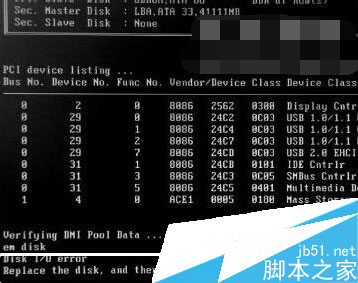
电脑开机出错Disk I/O error故障故障分析:
此类故障 一般是由于硬盘的主引导记录收到破坏所致,为此可以使用“Fdisk/MBR”命令重写主引导记录。
电脑开机出错Disk I/O error故障故障排除:
1、重新启动电脑,当界面下方出现“Press DEL to entered SETUP”的提示信息时候按下“Del”键进入BIOS设置界面,然后按下“↓”键选择“Advance BIOS Features”并按下“Enter”键。

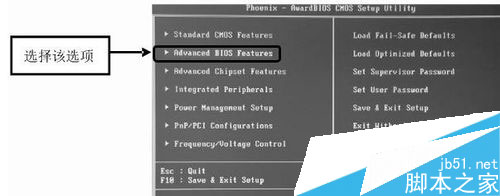
2、随即进入“Advance BIOS Features”界面,按下“↓”键选择“First BOOT Device”选项,按下“Enter”键进入“First BOOT Device”设置界面,然后按下“↓”键选择“Floppy”选项,即设置系统从软驱启动。
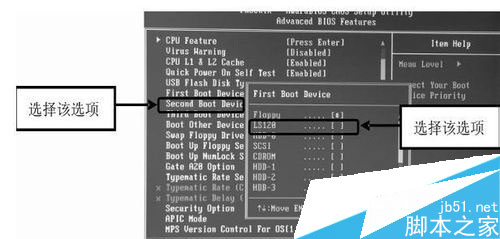
3、按下“Enter”键确认选择并返回“Advance BIOS Features”设置界面,然后按下“F10”键,弹出提示框,接着按下“Enter”键保存设置并退出BIOS界面。
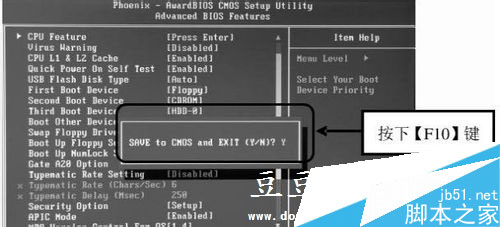
4、将DOS启动盘插入软驱中,电脑自动重启后进入DOS状态,然后在命令提示下输入“fdisk/mbr”命令
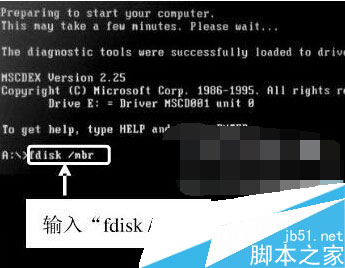
5、按下“Enter”键即可运行“fdisk/mbr”命令并重写当前硬盘的主引导记录,完成后会重新返回的命令提示符状态。
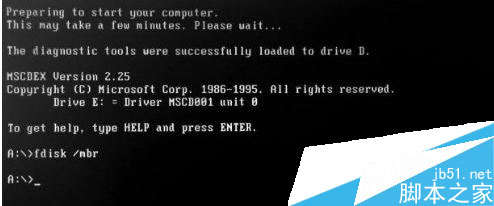
6、从软驱中取出软盘后重新启动电脑即可成功从硬盘引导进入操作系统。
开出出现英文错误提示有很多因素所致,如果用户在开机的时候也出现“Disk I/O error”错误信息的话,那么不妨按照教程的步骤去修复解决吧。


